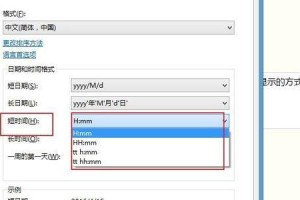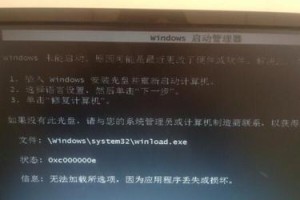在我们日常生活中,电脑成为了不可或缺的工具。然而,当电脑无法正常启动时,我们会陷入困境。本文将介绍一些常见的方法,帮助您修复电脑无法启动的问题,让您能够重新使用电脑。
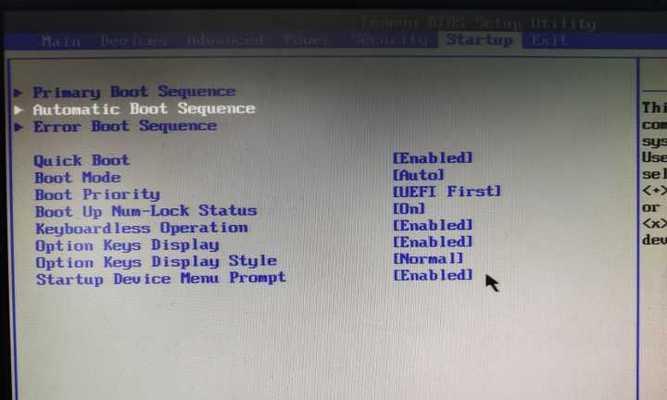
一:检查电源连接是否正常
您需要确保电脑的电源连接没有松动或断开。检查电源插头是否牢固地插入插座中,并确保所有电源线都连接到相应的设备上。
二:检查硬件是否故障
如果电源连接正常,但电脑仍然无法启动,那么可能是硬件故障导致的。您可以尝试拔下内存条、硬盘等设备,然后再重新插上,以排除硬件故障的可能性。
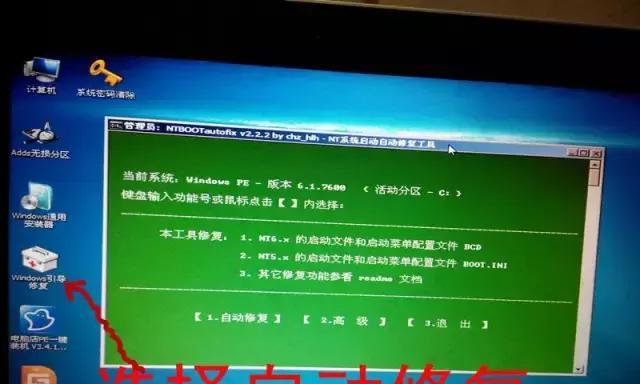
三:重启电脑
有时候,电脑可能会因为某些临时错误而无法启动。您可以尝试按下电源按钮并长按几秒钟,然后再重新启动电脑,看是否可以解决问题。
四:使用安全模式启动
如果电脑无法正常进入操作系统界面,您可以尝试使用安全模式启动。在启动过程中,按下F8键或其他指定键可以进入安全模式。在安全模式下,您可以排除一些软件或驱动程序的问题。
五:修复启动记录
有时候,电脑无法启动是因为启动记录损坏或错误。您可以通过进入恢复环境,使用命令行工具修复启动记录,如使用"bootrec/fixmbr"命令修复主引导记录。

六:重装操作系统
如果上述方法都无法解决问题,那么您可能需要考虑重装操作系统。备份好重要的数据后,可以使用安装光盘或USB驱动器重新安装操作系统。
七:检查病毒或恶意软件
有时候,电脑无法启动是因为病毒或恶意软件感染。您可以使用杀毒软件进行全面扫描,并清除发现的病毒或恶意软件。
八:更新驱动程序
过时的或不兼容的驱动程序也可能导致电脑无法启动。您可以尝试更新驱动程序,可以通过访问设备制造商的官方网站来获取最新的驱动程序。
九:检查BIOS设置
错误的BIOS设置也可能导致电脑无法启动。您可以进入BIOS设置界面,检查各项设置是否正确,并进行必要的更改。
十:修复损坏的系统文件
有时候,电脑无法启动是因为系统文件损坏。您可以使用系统修复工具(如Windows的sfc/scannow命令)来扫描并修复损坏的系统文件。
十一:检查硬件冲突
硬件冲突也可能导致电脑无法启动。您可以尝试拔下所有不必要的外部设备,然后逐个重新连接,以确定是否有硬件冲突的问题。
十二:使用系统还原功能
如果您之前启用了系统还原功能,那么您可以尝试使用该功能恢复到之前的一个正常工作状态。
十三:检查电脑温度
过热可能导致电脑无法正常启动。您可以清理电脑内部的灰尘,确保散热器正常工作,并保持电脑通风良好。
十四:咨询专业技术支持
如果您尝试了以上的方法仍然无法解决问题,那么您可以寻求专业技术支持的帮助。专业技术人员可以更深入地诊断和修复电脑无法启动的问题。
十五:
无法启动的电脑可能存在多种问题,但大多数情况下可以通过检查电源连接、硬件故障、重启、使用安全模式、修复启动记录等方法解决。如果这些方法都无效,可以考虑重装操作系统或寻求专业技术支持的帮助。